在对图片的要求上,首先就是图片的清晰度如何。如果拍照之后的图片清晰度很底,很多人都会觉得不好,不过现在可以经过PS的后期处理将模糊图片调整成清晰图片喔!下面就给大家介绍ps怎么把图片变清晰。
【 tulaoshi.com - ps 】
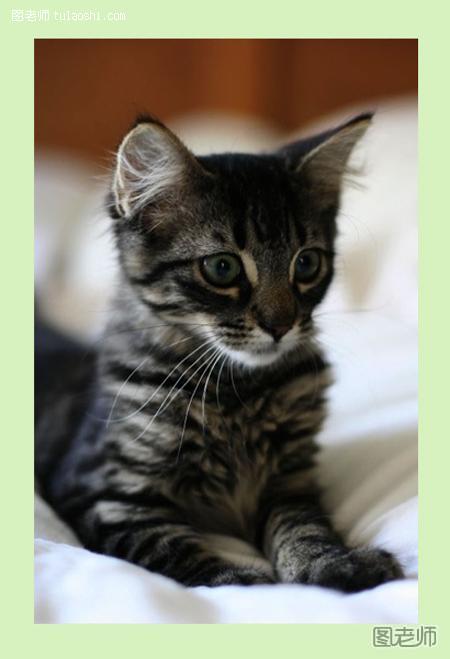
第一步:打开原图,复制图层。

第二步:在菜单栏打开滤镜/其它/最高反差保留。

第三步:高反差保留的半径设置为5像素。

第四步:按ctrl+J复制图层,把图层模式设置为强光。

第五步:再次复制原始图层,将图层模式设置为滤色。

第六步:在菜单栏打开图层/智能对象/转换为智能对象。

第七步:再对图层执行图像/调整/阴影/高光设置,参数如图设置。

最终效果。
(本文来源于图老师网站,更多请访问http://www.tulaoshi.com/ps/)
微信公众号搜索“图老师”或者“tulaoshi_com”加关注,每天最新的美食、健康、育儿、美妆、美容、手工DIY等教程让你一手全掌握。推荐关注!【微信扫描下图可直接关注】

来源:http://www.tulaoshi.com/n/20121113/7620.html